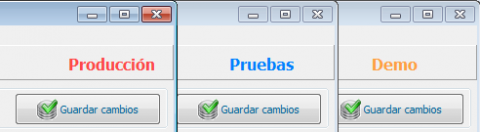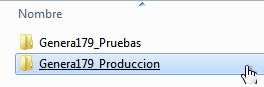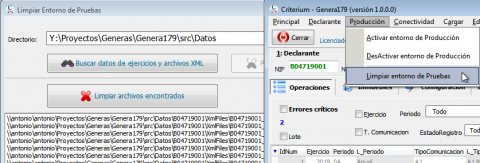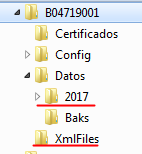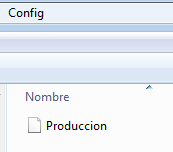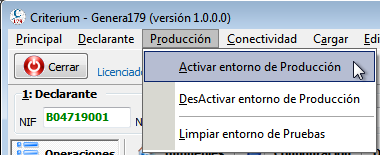Genera179 permite trabajar en modo de prueba, que estará disponible de forma indefinida, y en modo de producción. El funcionamiento por defecto siempre serán en entorno de pruebas hasta que se haga el paso a entorno de producción.
Antes de realizar el paso de entorno de pruebas a producción actualice a la última versión.
Mantener entornos de pruebas y de producción
Si quiere puede tener dos instalaciones de Genera179: pruebas y producción. Esto es tan sencillo como crear copias diferentes de Genera179.
Configure y envíe en entorno de pruebas antes de pasar a producción. En las versiones demo e instalaciones iniciales el entorno por defecto es siempre pruebas.
Cuando haya revisado los envíos y esté cómodo con la aplicación podrá borrar todos los datos enviados aprovechando todo el trabajo de configuración realizado.
Podrá identificar el entorno de trabajo en la etiqueta de la esquina superior derecha de la aplicación.
La aplicación en modo Demo solo permite remitir en modo pruebas y limita los registros de los archivos xml a 100.
Realice una copia del directorio completo de Genera179 y cambiarle el nombre a ambos directorios, el original y la copia, para identificar los diferentes entornos.
Limpiar datos de pruebas innecesarios para pasar a entorno de producción
Ahora habría que realizar una limpieza de datos usados para las pruebas: registros y archivos xml. Tenga cuidado y asegúrese que ejecuta esta opción en el la instalación de Genera179 correcta.
El procedimiento se puede realizar usando el programa o de forma manual.
Método automatizado en propio programa
Ejecute la opción Producción => Limpiar entorno de pruebas.
En el formulario mostrado use "Buscar datos de ejercicios y archivos XML", una vez localizados, use "Limpiar archivos encontrados" para que el programa borre los archivos innecesarios.
No guarde cambios y cierre y vuelva a abrir tras realizar la limpieza de datos.
Método manual
Si prefiere realizar este proceso de forma manual, hay que entender que todos los datos de Genera179 se guardan en directorios y archivos dentro del mismo directorio en que se encuentra el ejecutable. Si quiere limpiar los datos manualmente y no usar la opción anterior, borre los registros y archivos xml se han generado en las pruebas.
Los directorio que tendrá que borrar serán los que están dentro del ejercicio-periodo y los archivos xml en el directorio XmlFiles.
Los archivos en Datos con configuraciones de titular, campos, etc. No debe borrarlos si no quiere volver a configurar todo. Tampoco borre los directorios Config y Certificados si existen.
Activación de entorno de producción
Una vez limpiados los archivos de pruebas podrá pasar a entorno de producción.
Genera179 usa un archivo en el directorio "Config" que está junto al ejecutable que funciona como un semáforo de entorno de producción: Config\Produccion.
Puede crear usted mismo este archivo, aunque será más cómodo usar la opción del menú Producción.
Tras realizar estos procedimientos cierre la aplicación sin guardar datos y vuelva a abrirla. Ahora debe estar en entorno de producción sin ningún dato de cesiones anteriores.